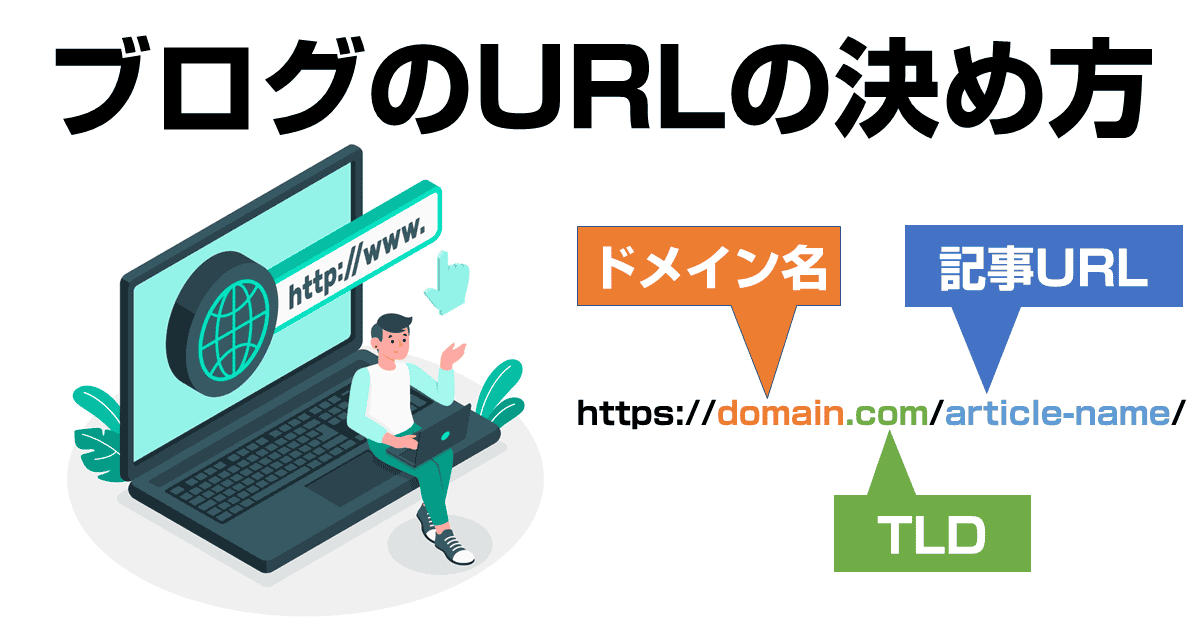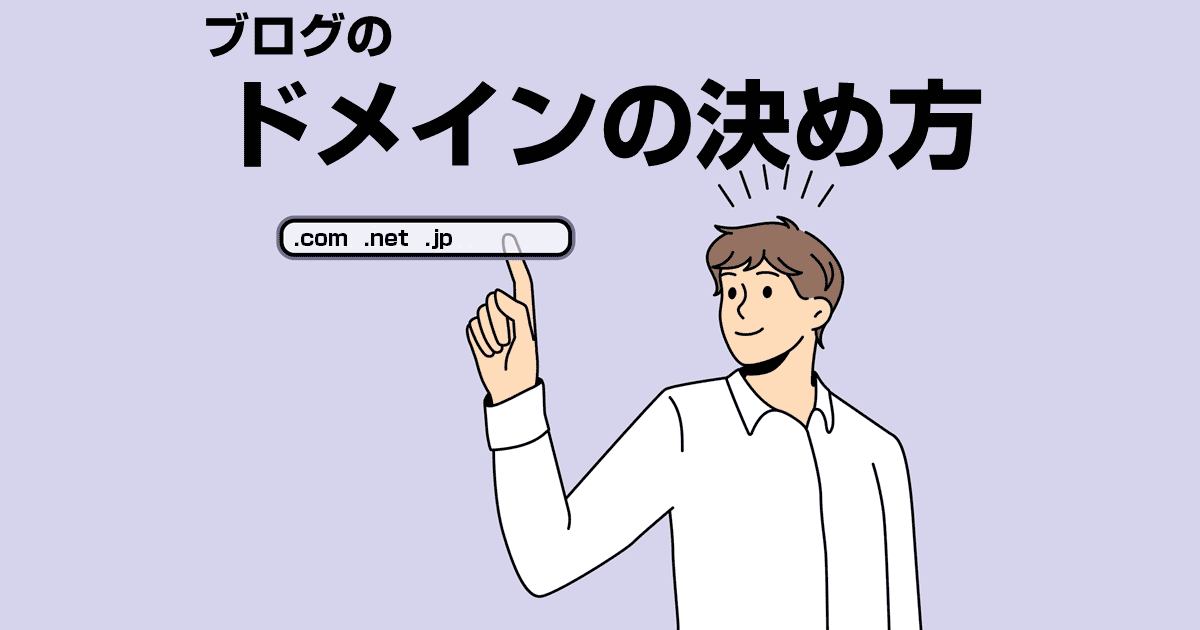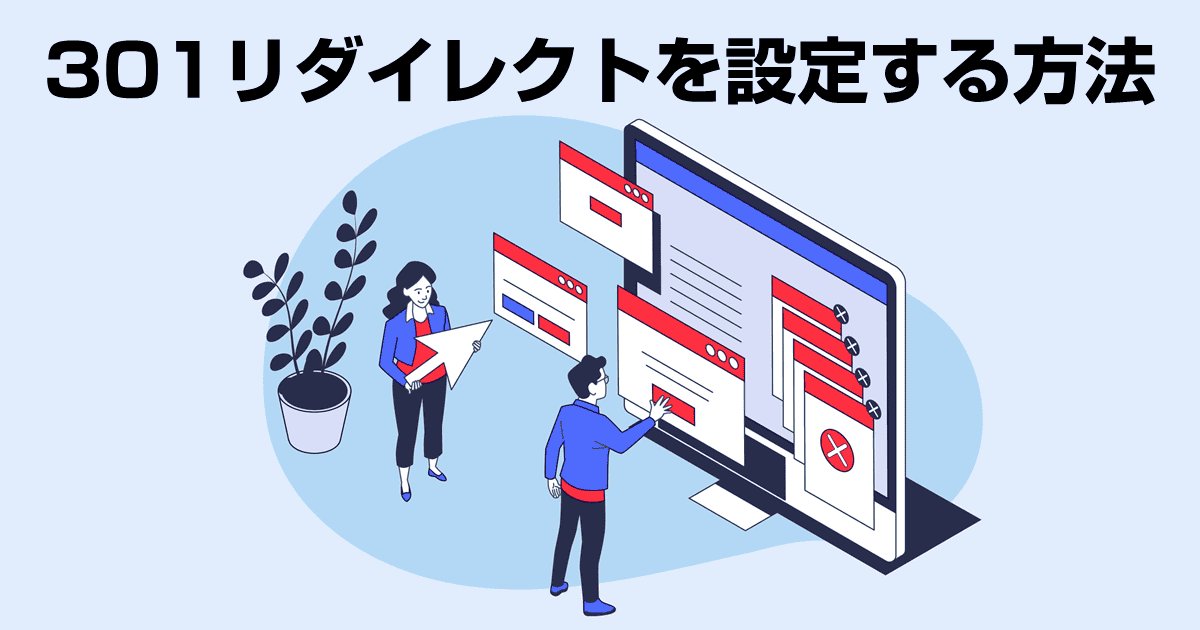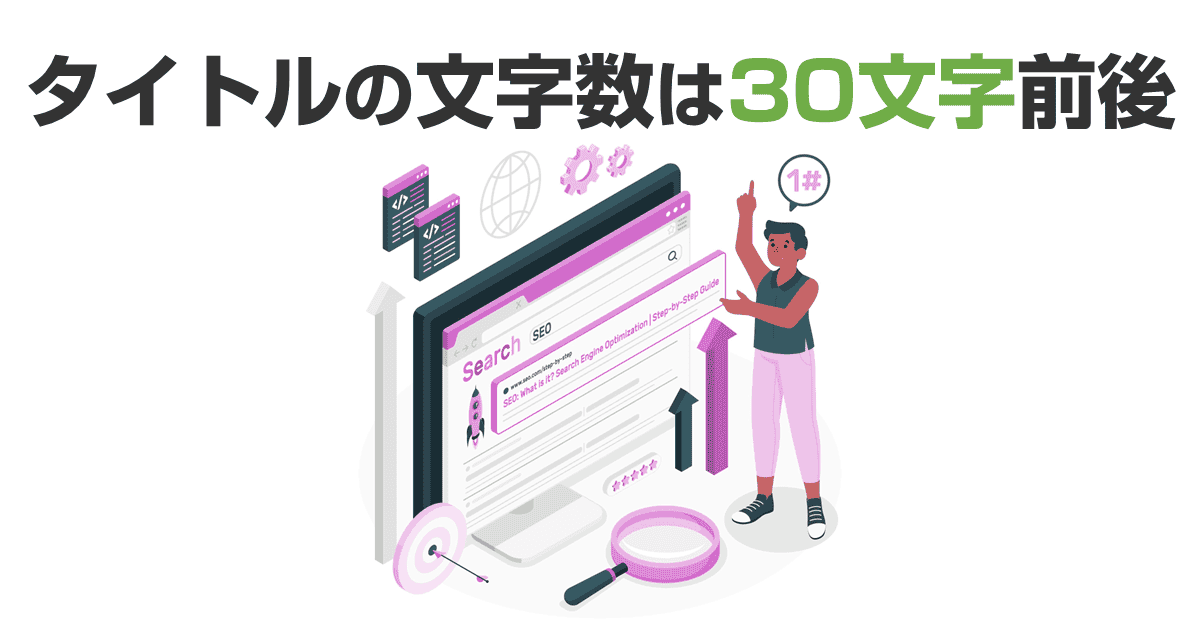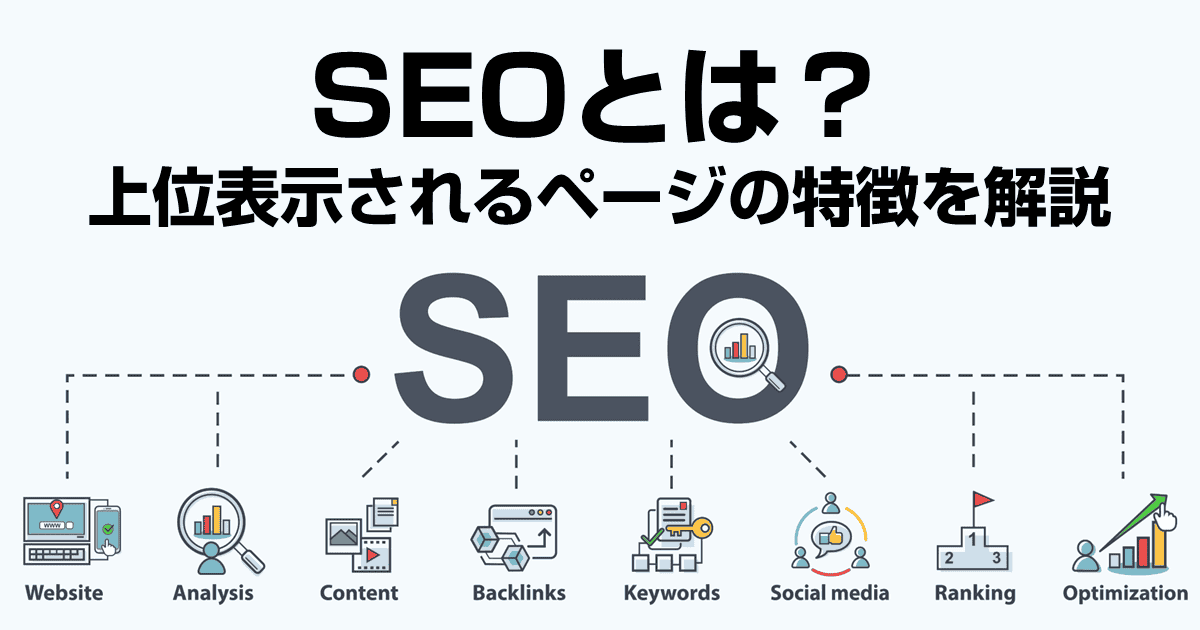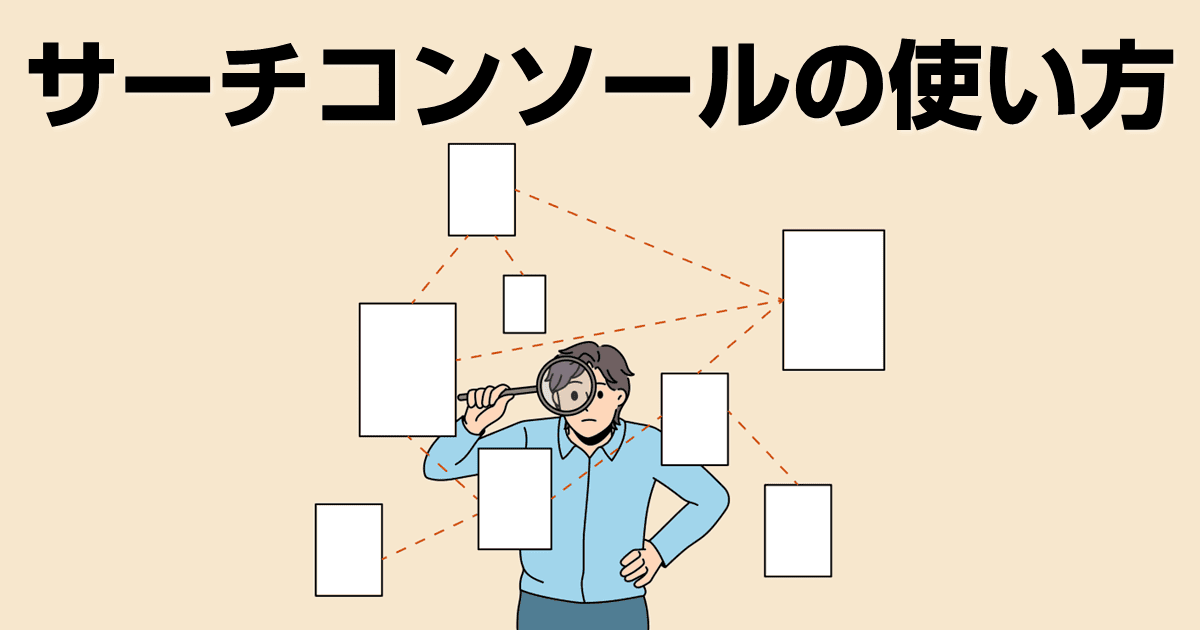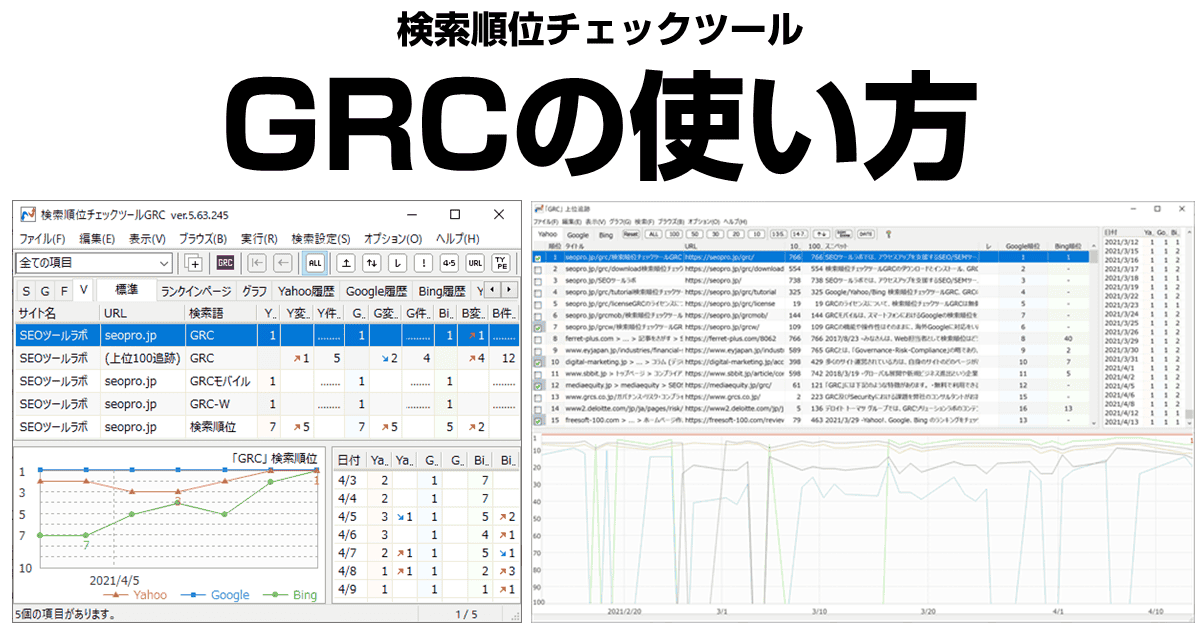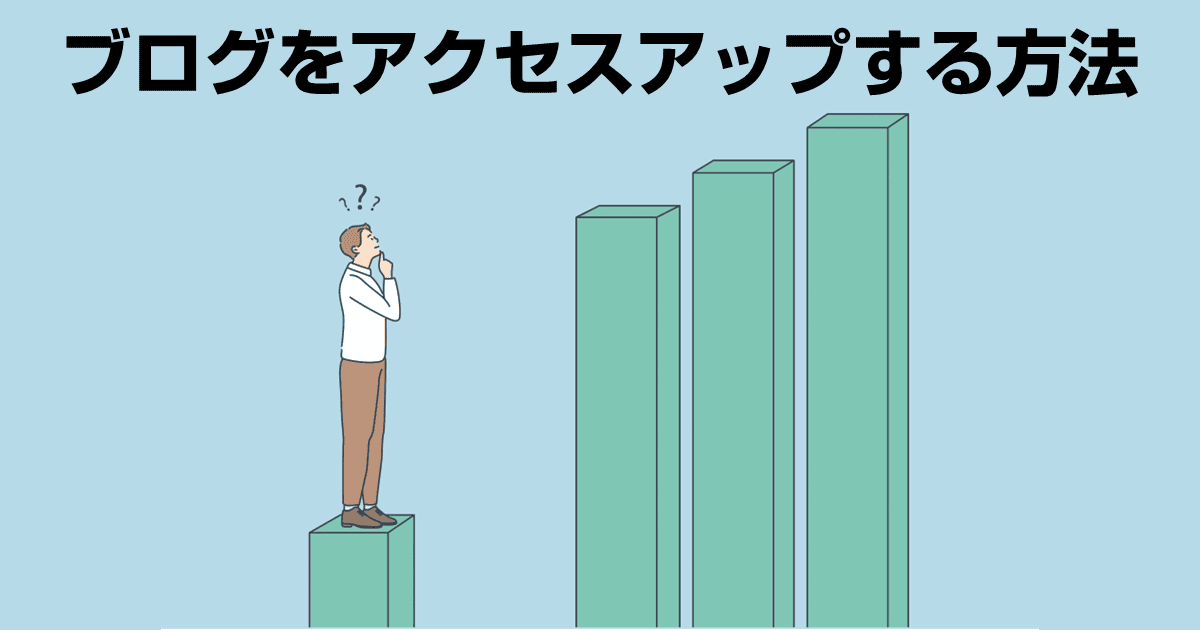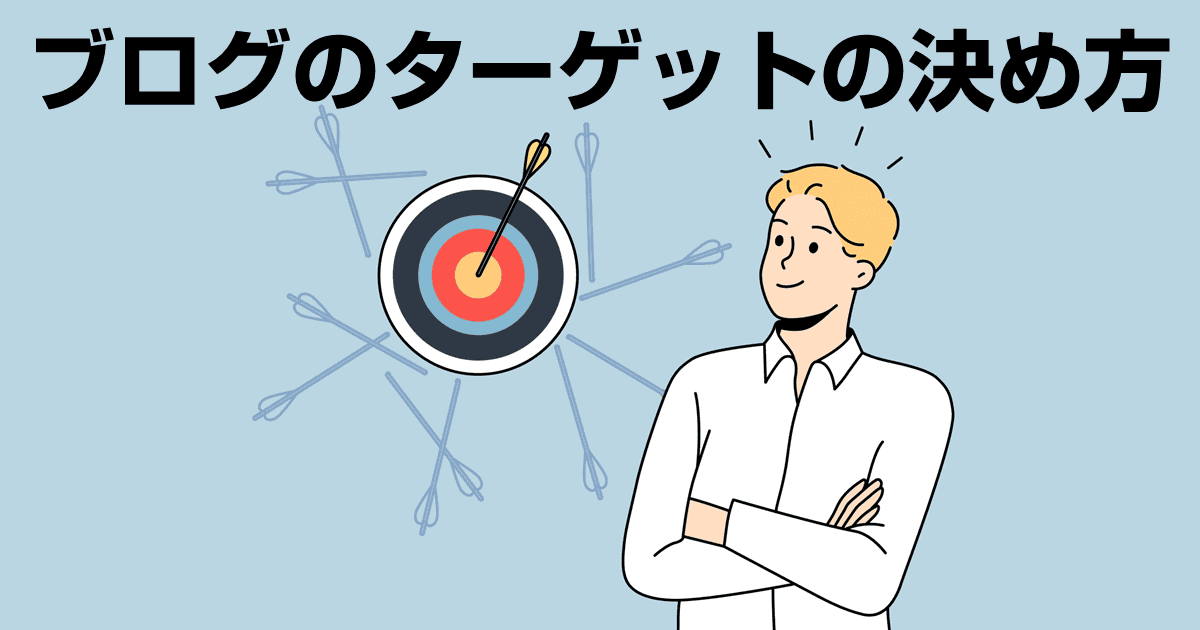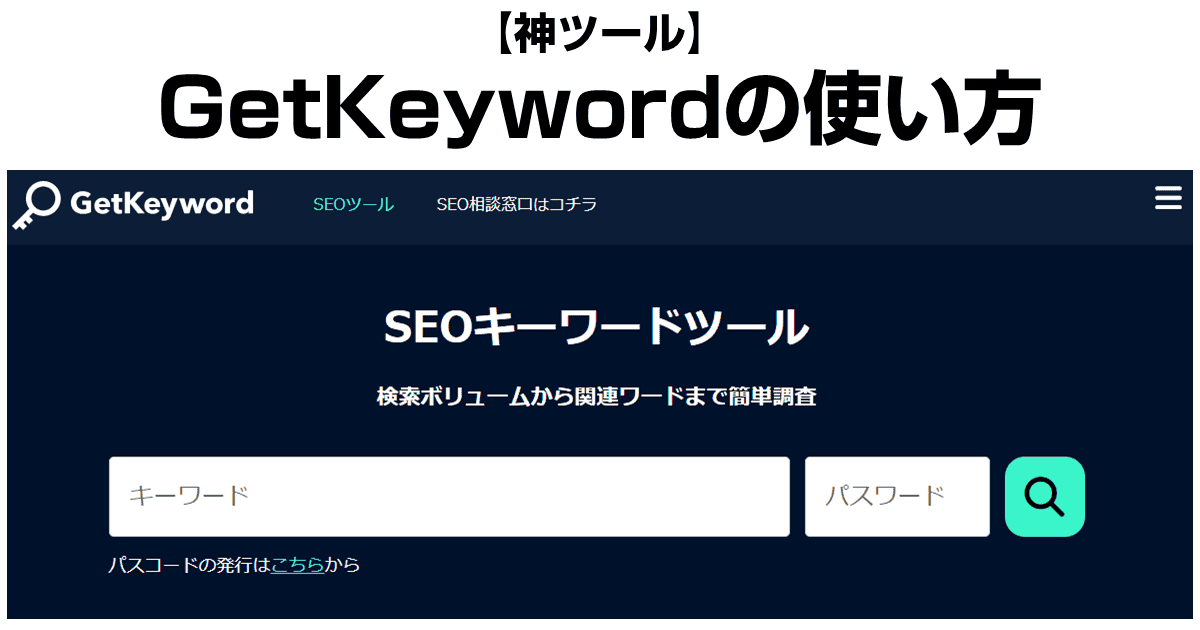ブログのURLというと、ドメイン自体のことを言う場合もあれば、記事ページまで含めたURL全体の事を指す場合もありますね。
ブログのURLは基本的には運営者が自分で決めていけばいいのですが、決め方や、WordPressでの設定方法などについて初心者の方だとわからないかもしれません。
そこで今回は、ブログのURLの決め方からWordPressでの設定方法まで完全解説します。
URLの設定に関する迷いを解消してブログ記事の執筆に集中しましょう。
- ブログのURLで決めなければならないのは2つだけ
- ドメイン名の決め方
- 記事URLの決め方
- WordPressでの設定方法
- ブログのURLを決める際の注意点
ブログのURLは2つ決める
ブログのURLは大きくドメインの部分と、記事のURLの部分に分かれています。
URLを決める作業はこの2つの部分の名前を決めることになります。
ドメイン名

ドメイン名とは、インターネット上での住所のようなものです。
インターネットでは、IPアドレスという数字の羅列によって位置を特定できるようになっています(例:118.27.100.88)。
しかし数字の羅列では人間には覚えにくいのでわかりやすく文字で名前をつけています。これがドメインです。
ドメインはさらに「ドメイン名」部分と、トップレベルドメイン(TLD)部分に分かれます。
ドメイン名部分は自分で決め、TLD部分は選択肢の中から選ぶ形です。
ドメイン名部分の決め方や、トップレベルドメインの選び方についてはこちらで詳しく解説しています。
ドメイン名は他のサイトと同じものは使えず、インターネット内で唯一の識別名になっている必要があります。
記事のURL(パーマリンク)
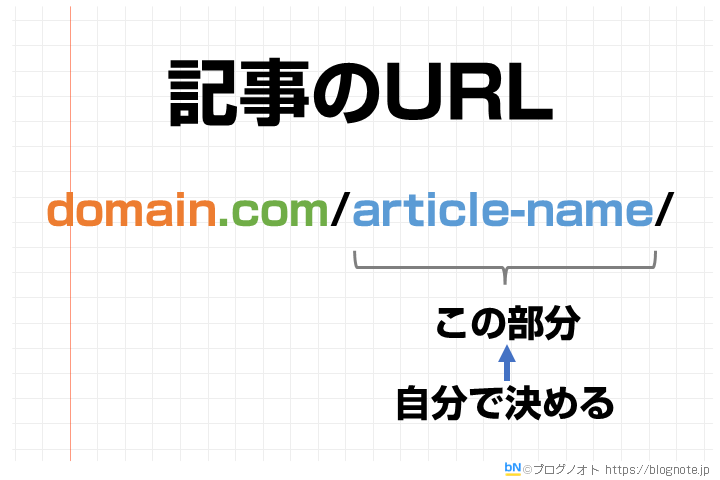
ドメイン名の部分から後ろが個別記事のURLです。
記事のURL部分は下記のルールを守れば自由に付けることができます。
- サイト内の他のページと重複しないようにする
- 英数字とハイフンのみ使うようにする
厳密に言えば他にも使える文字(ピリオド・チルダ・アンダースコア)もありますが、通常使うことはまずないので英数字とハイフンのみで作成するようにしましょう。
ブログのドメイン名の決め方
ドメイン名部分は、サイト自体のURLのことです。
ドメインは他の人に取られていなければ好きなものを設定できます。
- ブログ名と同じドメイン名にする
- 運営者名と同じドメイン名にする
- 扱うテーマと同じドメイン名にする
- できるだけ短くする
- 英数字とハイフンのみ使用する
- TLD(トップレベルドメイン)は「選ぶ」
ブログの記事URLの決め方
ブログの記事のURLはドメイン名/から後ろの部分です。
この部分もドメイン名のルールと同じで、重複せず、英数字とハイフンのみ使用して自由に作ることができます。
ただ、以下の点を押さえて決めるのがおすすめです。
- シンプルなものにする
- なるべくローマ字は避ける
- ハイフンで区切る
- ドメイン直下にする
シンプルなものにする
〇 https://domain.com/blog-url/
× https://domain.com/ブログのURLの決め方/
× https://domain.com/blog-url-kimekata/
記事のURLはなるべくシンプルで短くしましょう。
URLを気にしながらサイトを閲覧するユーザーは少数ですが、むやみに長い名前を付けると管理しにくくなるためです。
また、日本語を使うことも可能ですが、原則として使わないようにしましょう。
理由は、URLとしてはエンコードされてしまうので被リンクをもらいにくくなるためです。
「URLの決め方」だと「URL%E3%81%AE%E6%B1%BA%E3%82%81%E6%96%B9」のような文字にエンコードされます。
ローマ字ではなく、英単語にする
〇 https://domain.com/blog-url/
× https://domain.com/burogu-no-url-no-kimekata/
URLは英単語を使うのが慣例です。
ローマ字にすると、やや野暮ったさや素人感が出がちです。
読者はプロから購入したいはずですので、信頼性の上でも英単語を使うのが良いでしょう。
ハイフンで区切る
〇 https://domain.com/blog-url/
× https://domain.com/blogurl/
英単語を区切り文字無しで繋ぐと非常にわかりづらくなるので、単語と単語の間はハイフンで繋ぐようにするのが一般的です。
単語数としては、できるだけ2~3語、多くなっても4語までにしましょう。
Googleのガイドラインでもアンダースコアを使ったり単語を連結するのは非推奨です。
Google検索セントラル:シンプルな URL 構造を維持する
ドメイン直下にする
〇 https://domain.com/blog-url/
× https://domain.com/category/blog/blog-url/
ブログ記事のURLはできるだけ間にカテゴリーやタグのようなディレクトリを挟まず、ドメイン直下になるようにしましょう。
間にカテゴリーやタグが入った場合、カテゴリー名を変えてslugが変更されると、記事のURLまで巻き添えになってアドレスが変更されてしまいます。
内部リンクはWordPressが自動的に新アドレスに修正してくれるかもしれませんが、外部からもらっている被リンクはリンク切れになってしまいます。
外部リンクのリンク切れを定期的に行っているサイトならリンク切れ→リンク解除になって被リンクが失われる可能性が出てきますし、せっかくアクセスされても404ページが表示されてしまうためです。
絶対に変えない・変わらないという自信があればカテゴリーの下に記事を置くのも手ですが、むやみにアドレスが長くなるので避ける方が無難です。
WordPressブログのURLを設定する方法
WordPressブログでの実際のURLの設定方法について解説します。
パーマリンクとは?
WordPressのURL設定は、設定→パーマリンク設定で行います。
パーマリンクとは、permanent(永続的な)+link(リンク)を組み合わせた言葉で、変更されることがないURLという意味です。
一度決めたURLは基本的に変更されるべきものではありません。
ネット上のリソースのある場所を示すのがURLで、その場所が頻繁に変更になると、リンク切れが発生してアクセスできなくなってしまうから、ですね。
もしURLを変更する場合は必ずリダイレクトの設定を行いましょう。
パーマリンクのルールは「投稿名」を選べばOK
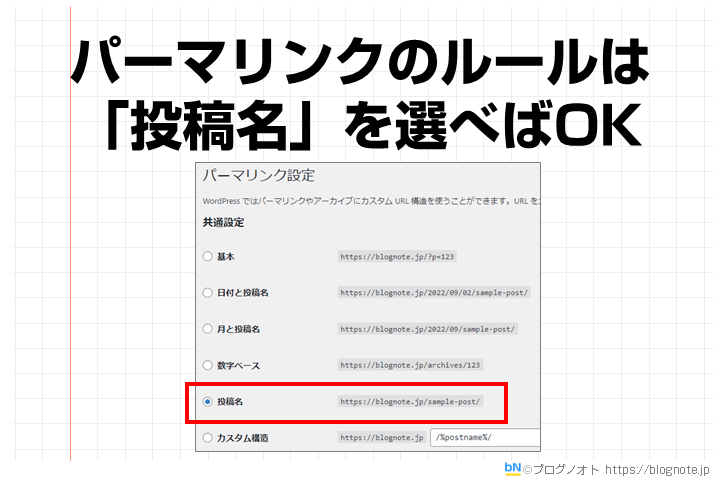
WordPressでのパーマリンクのルールは、「投稿名」を選択すればOKです。
ほとんどのブログではこの設定が行われており、ドメイン直下に記事URLがセットされるので望ましいURLになります。
ページ毎のURLはスラッグで設定
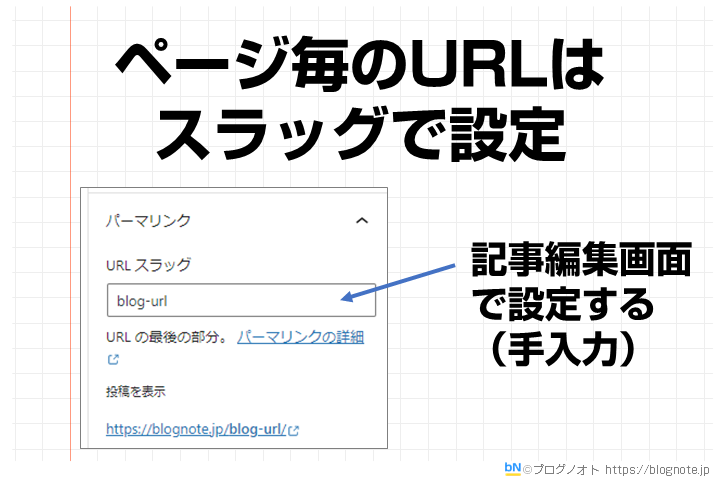
各記事のURLは「スラッグ」で行います。
記事を作成する際には必ずスラッグも編集しましょう。
カテゴリー・タグのURL設定方法
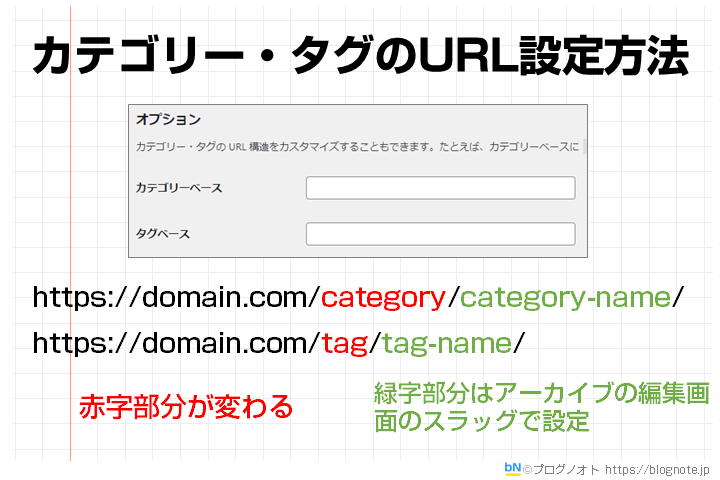
WordPressではカテゴリーやタグには強制的に「category」や「tag」の文字が追加されます。
この文字列はWordPressの設定→パーマリンク設定のところで変更できます(赤字部分)。
強制的に付与される文字はプラグインなどを使わないと削除できません。また、特に変更しなくても問題はありません。
各カテゴリーやタグのアドレスは編集ページでスラッグを編集することで設定します(緑字部分)。
ブログのURLを決める際の注意点
なるべく短くなるようにする

総じてURLはなるべく短くしよう、と言われます。この理由は以下の3点があるためです。
- 手入力される場合に長すぎると大変・覚えられない
- 内部リンクを貼るときに大変
- 外部から被リンクをもらう際に迷惑
むやみに長いURLを設定しても誰も得をしないので、できるだけ短いURLになるようにしましょう。
一度決めたら変更しない

URLを変更すると以下のような問題が出ます。
- 外部からのリンクが切れてしまう(リンクを解除される可能性が高まる)
- リダイレクトの設定をしないとSEOの評価が引き継がれず、リセットされるので順位が低下する
- サイト内のURLの変更に手間がかかる(規模の大きいサイトほど大変)
上記のようにURLを変更するメリットはほぼありません。
リスクとデメリットしかないので、一度決めたURLは基本的に変更しないようにしましょう。
後から見て何の記事か思い出せるようにする

記事URL部分は、後から見て内容を思い出せる名前を付けましょう。
例えば/article/1003/のような記事URLにすると、一体何のURLかわからなくなり、別の記事にリンクを張る際、探せなくなります。
アクセス解析の画面でも、記事タイトルを表示しなくてもどのページがアクセスが多いのかがすぐにわかるので、後から見て何の記事か思い出せる名前を付けるといいです。
ブログのURLの決め方についてのよくある質問
最後に、URLを決める際によくある質問をまとめます。
知らない間に日本語のURLになってしまいました。どうしたらいいでしょうか
記事の作成直後であればクロールされていないはずですので単にスラッグを書き換えればOKです。
ある程度期間が過ぎている場合は、スラッグを変更し、リダイレクトの設定をしておくと良いでしょう。
ハイフンとアンダースコア(アンダースコア)はどちらを使うべき?
ハイフン一択と思って構いません。
Googleもハイフンを使うことを推奨しています。
アンダースコアはURLを本文中に直接書いてリンクをした際、下線が表示されるとアンダースコアが含まれているのか空白文字なのか判断しづらいことから使われる機会が減ってきたのだと思われます。
wwwは付けた方がいい?付けない方がいい?
昔はウェブサイトのURLというと、wwwがついているのが当たり前でした。
しかし現在は、www付きのアドレスはどちらかと言えば省略されるサイトの方が多くなっています。
wwwを付けても、wwwを付けなくても、SEO的に不利になることはありません。
個人的にはむやみにURLを長くする必要性は皆無ですので不要だと思います。
逆に現在運用中のブログがwww付きで運用しているなら、わざわざwwwを削除する必要もありませんのでそのまま運用されるのをお勧めします。
WordPressで勝手にスラッグが書き換わります
WordPressは最終的なURLが完全に同一になるようにスラッグに設定されると、「-1」のような文字を追加するようになっています。
例えば「投稿」と「固定ページ」で完全に同じスラッグにしていると、後から設定したページの方が書き換わります。
同じ投稿内で重複していないのになぜなのか不明だという場合は他の投稿タイプのスラッグを確認してみてください。
名前が書き換わった場合は、別のスラッグにしましょう。
ブログ名を変えた場合、URLに影響はありますか?
ブログの名前を変更しても、URLには影響はありません。
ただし、ドメイン名をブログ名にしていた場合は、ブログ名が変更になるとURLと一致しなくなるので「なんで?」と思う人が出てくるかもしれません。
とはいえ、サイトのURLを見ながらページを閲覧するのはかなり稀なので、ほとんどの人は気づかないはずです。
それよりも、ブログにある程度読者がついていた場合は、急に全く違うブログ名になると、「このサイトだっけ?」となるかもしれませんので旧ブログ名もどこかに記載を残しておくのが無難です。
まとめ:ブログのURLは計画的に決めよう
ブログのURLは、
- ドメイン名部分
- 記事URL部分
の2か所を自分で決める必要があります。
URLを決める際には、可能な限り短くしつつ、既存のページとの重複を避け、英数字とハイフンのみを使えば自由に決めて構いません。
むしろ、URLを変更するのはあまり良いことではありませんので、極力後から変更しなくてもいいように計画的に決めるようにしましょう。
事前に作成する予定のページリストを準備しておくと、URLの重複を防げるのでお勧めです。